הפעל/השבת את התכונה באמצעות כל אחת מהשיטות הללו
- החלפת משתמשים מהירה הוצגה עם Windows 7 והיא מועילה למעבר בין חשבונות אם יש לך יותר מחשבון אחד במחשב Windows שלך.
- מדריך זה ידון כיצד להפעיל/להשבית אותו באמצעות שלוש שיטות פופולריות.
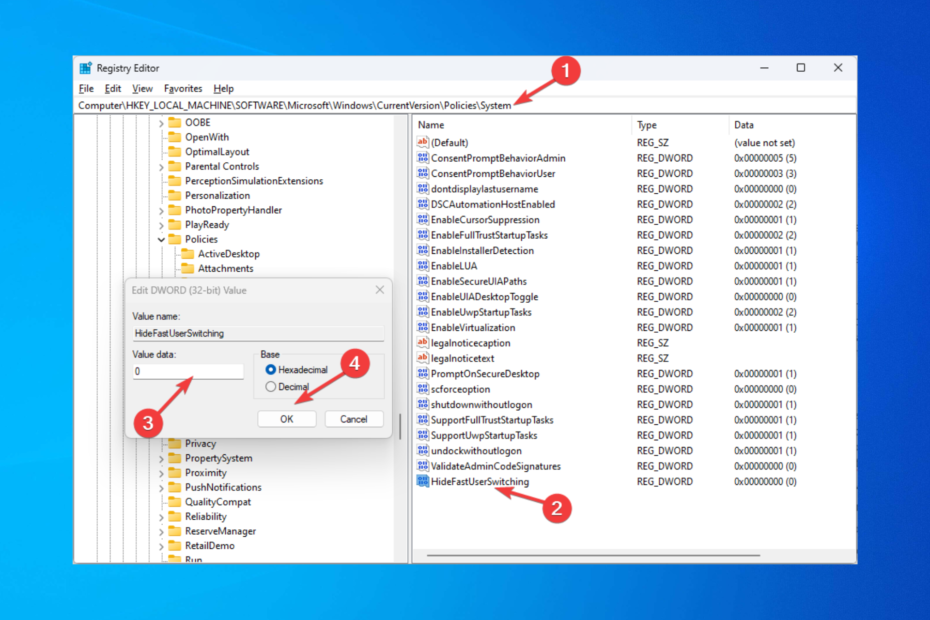
איקסהתקן על ידי לחיצה על הורד את הקובץ
תוכנה זו תתקן שגיאות מחשב נפוצות, תגן עליך מאובדן קבצים, תוכנות זדוניות, כשל חומרה ותייעל את המחשב שלך לביצועים מקסימליים. תקן בעיות במחשב והסר וירוסים כעת ב-3 שלבים פשוטים:
- הורד את Restoro PC Repair Tool שמגיע עם טכנולוגיות פטנט (פטנט זמין כאן).
- נְקִישָׁה התחל סריקה כדי למצוא בעיות של Windows שעלולות לגרום לבעיות במחשב.
- נְקִישָׁה תקן הכל כדי לתקן בעיות המשפיעות על האבטחה והביצועים של המחשב שלך.
- Restoro הורד על ידי 0 הקוראים החודש.
החלפת משתמשים מהירה היא א תכונה נהדרת כדי לעבור בצורה חלקה בין חשבונות במחשב Windows שלך מבלי לצאת מהאפליקציות או להתנתק מהחשבון הקודם. כדי להשתמש בפונקציה זו, משתמש חייב ללחוץ על החלף משתמש במקום התנתק מאפשרויות תפריט התחל.
מדריך זה ידון כיצד להפעיל/לכבות את הפונקציונליות באמצעות שלוש שיטות פשוטות. בואו נתחיל!
כיצד אוכל להפעיל/לבטל את החלפת משתמשים מהירה ב-Windows 10?
1. השתמש בעורך המדיניות הקבוצתית
- ללחוץ חלונות + ר כדי לפתוח את לָרוּץ חַלוֹן.
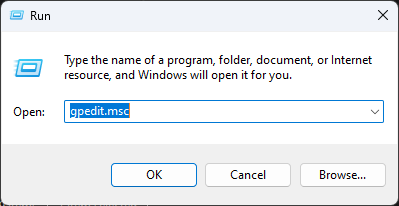
- סוּג gpedit.msc והקש Enter כדי לפתוח עורך מדיניות קבוצתית.
- בצע את הנתיב הזה:
מדיניות מחשב מקומית\תצורת מחשב\תבניות ניהול\מערכת - אתר את כניסה תיקיה מהחלונית השמאלית, ובחלונית הימנית, לחץ פעמיים הסתר נקודות כניסה עבור החלפת משתמשים מהירה.
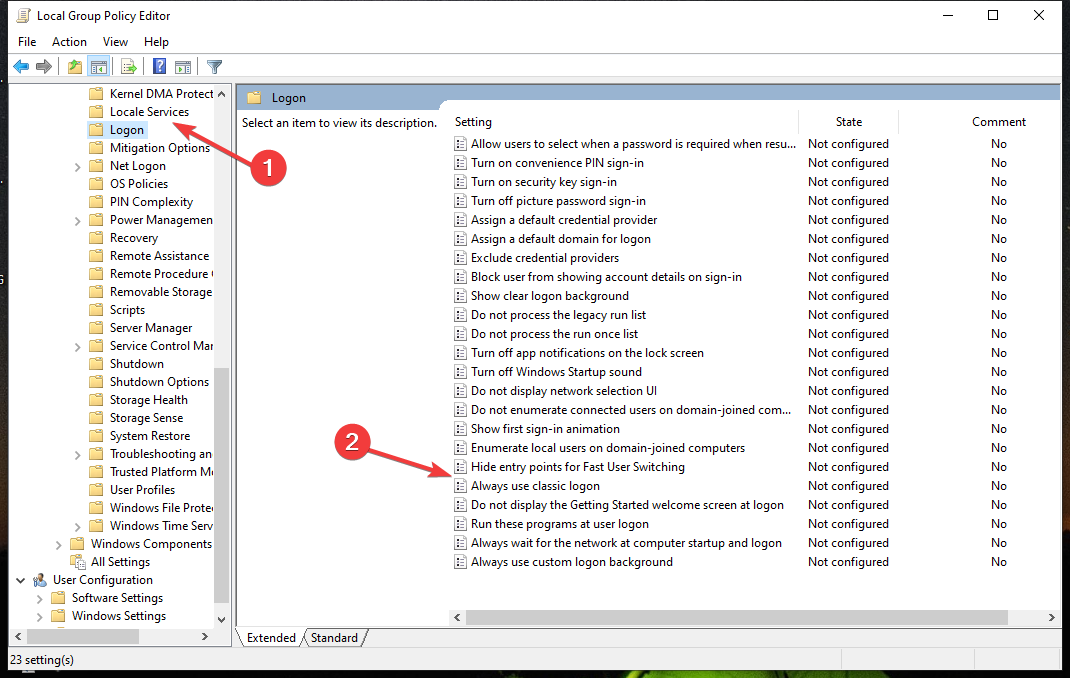
- על הסתר נקודות כניסה למעבר משתמש מהיר חלון, בחר נָכֶה להפעיל את זה.
- אם אתה רוצה להשבית אותו, לחץ על כפתור הבחירה עבור מופעל.
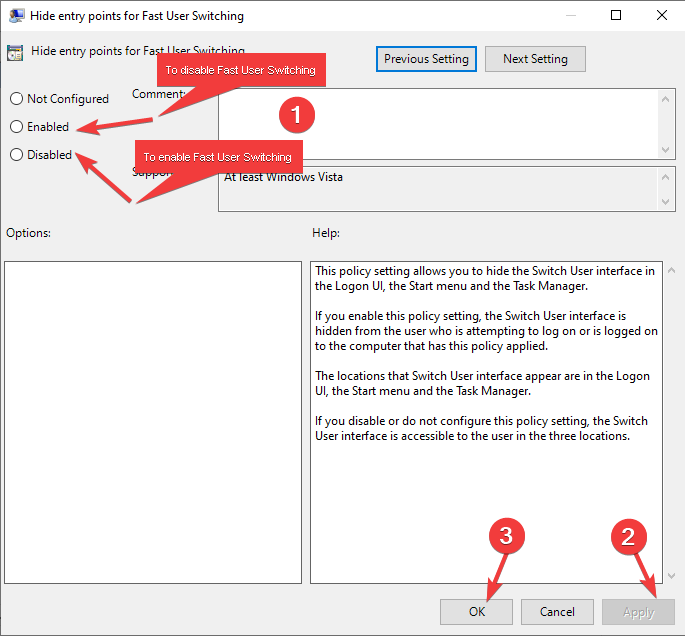
- לאחר שבחרת באפשרות, לחץ להגיש מועמדות ואז בסדר.
- הפעל מחדש את המחשב כדי לאפשר לשינויים להיכנס לתוקף.
- גיבוי Windows נכשל עם קוד שגיאה 0x8078011e [תיקון]
- כיצד להפעיל בדיקת זיכרון ב-Windows 10 [צעדים מהירים]
- Portcls.sys BSOD: 3 דרכים לתקן את זה במהירות
- מהי שגיאה 0x80070006 וכיצד לתקן אותה ב-7 דרכים
2. השתמש בעורך הרישום
- ללחוץ חלונות + ר כדי לפתוח את לָרוּץ חַלוֹן.

- סוּג regedit והקש Enter כדי לפתוח עורך רישום.
- בצע את הנתיב הזה:
HKEY_LOCAL_MACHINE\SOFTWARE\Microsoft \Windows\CurrentVersion\Policies - כעת אתר את מערכת, לחץ עליה באמצעות לחצן העכבר הימני ובחר חָדָשׁ.
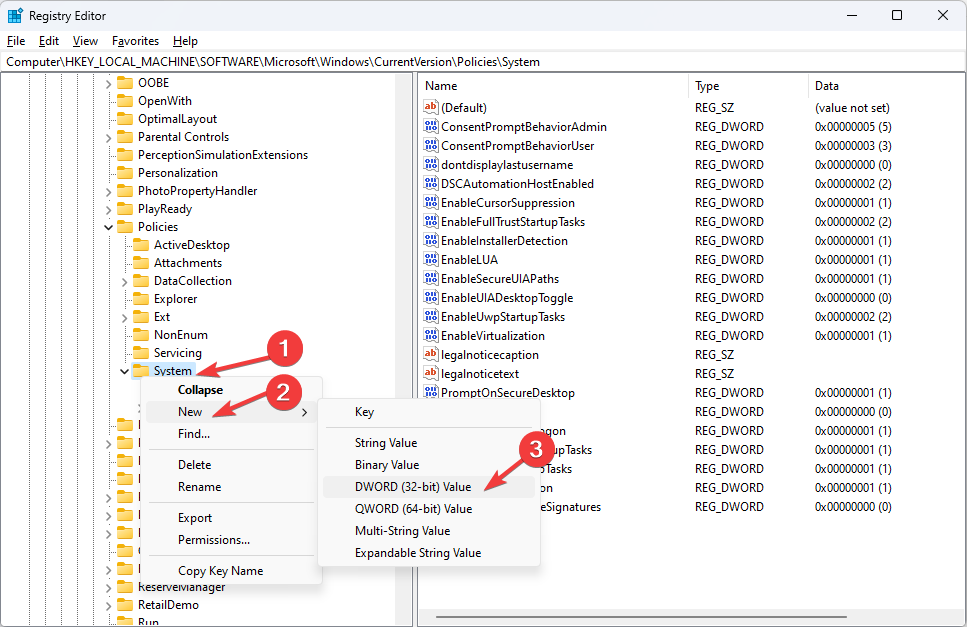
- בחר ערך D-WORD(32 סיביות). ותן שם HideFastUserSwitching.
- לחץ לחיצה כפולה HideFastUserSwitching ולשנות את נתוני ערך ל 1 כדי להשבית אותו.
- אם ברצונך לאפשר החלפת משתמשים מהירה, שנה את נתוני ערך ל 0.
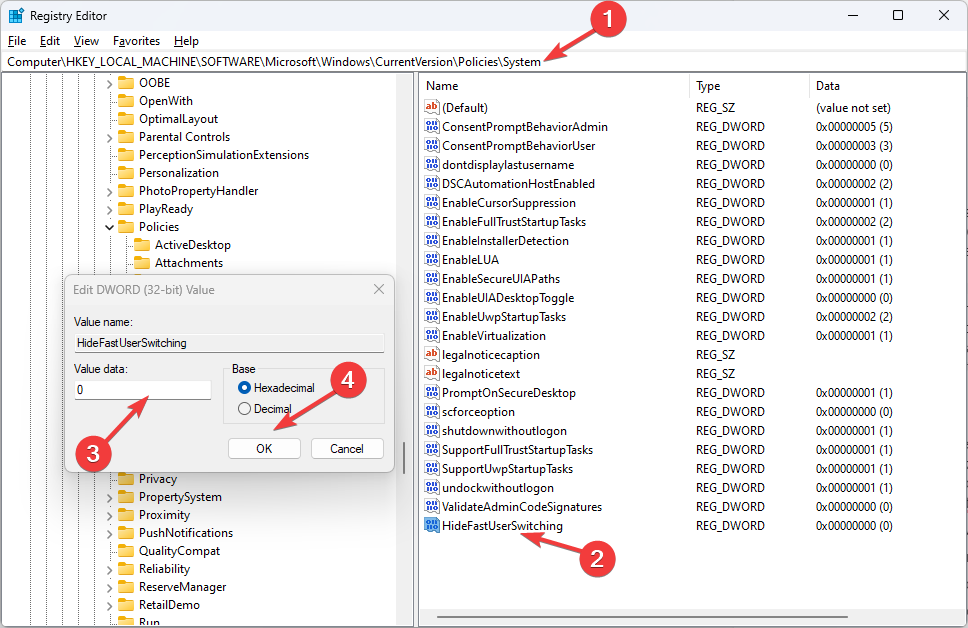
- נְקִישָׁה בסדר.
- הפעל מחדש את המחשב.
3. השתמש ב- PowerShell
- ללחוץ חלונות + איקס מקש ובחר מנהל PowerShell.
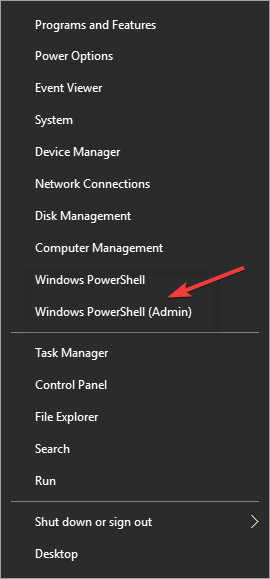
- העתק והדבק את הפקודה הבאה והקש Enter כדי להשבית את החלפת משתמשים מהירה:
powershell -windowstyle hidden -command "Start-Process cmd -ArgumentList '/s,/c, REG ADD HKLM\SOFTWARE\Microsoft\Windows\CurrentVersion\Policies\System /V HideFastUserSwitching /T REG_DWORD /D 00000001 /F & REG מחק HKCU\Software\Microsoft\Windows\CurrentVersion\Policies\System /V HideFastUserSwitching /F & taskkill /f /im explorer.exe והתחל explorer.exe' -Verb רץ כמו" - כדי להפעיל, העתק והדבק את הפקודה הבאה והקש Enter:
powershell -windowstyle hidden -command "Start-Process cmd -ArgumentList '/s,/c, REG מחק HKLM\SOFTWARE\Microsoft\Windows\CurrentVersion\Policies\System /V HideFastUserSwitching /F & REG מחק HKCU\Software\Microsoft\Windows\CurrentVersion\Policies\System /V HideFastUserSwitching /F & taskkill /f /im explorer.exe והתחל explorer.exe' -Verb runAs" - לאחר שתסיים, סגור את חלון PowerShell והפעל מחדש את המחשב.
אז, שלוש השיטות האלה אתה יכול להשתמש כדי להפעיל / להשבית את תכונת החלפת משתמשים מהירה במחשב Windows 10 שלך. נסה אותם וספר לנו מה עבד בשבילך בתגובות למטה.
עדיין יש בעיות? תקן אותם עם הכלי הזה:
ממומן
אם העצות לעיל לא פתרו את הבעיה שלך, המחשב שלך עלול להיתקל בבעיות Windows עמוקות יותר. אנחנו ממליצים הורדת כלי תיקון מחשב זה (מדורג נהדר ב-TrustPilot.com) כדי לטפל בהם בקלות. לאחר ההתקנה, פשוט לחץ על התחל סריקה לחצן ולאחר מכן לחץ על תקן הכל.


